-
Как продвинуть сайт на первые места?
Вы создали или только планируете создать свой сайт, но не знаете, как продвигать?
Продвижение сайта – это не просто процесс, а целый комплекс мероприятий,
направленных на увеличение его посещаемости и повышение его позиций в поисковых системах.
Ускорение продвижения
Если вам трудно попасть на первые места в поиске самостоятельно, попробуйте технологию Буст,
она ускоряет продвижение в десятки раз, а первые результаты появляются уже в течение первых 7 дней.
Если ни один запрос у вас не продвинется в Топ10 за месяц, то в SeoHammer за бустер вернут деньги.
Начать продвижение сайта
-
Сервис онлайн-записи на собственном Telegram-боте
Тот, кто работает в сфере услуг, знает — без ведения записи клиентов никуда. Мало того, что нужно видеть свое расписание,
но и напоминать клиентам о визитах тоже. Нашли самый бюджетный и оптимальный вариант: сервис VisitTime.
Для новых пользователей первый месяц бесплатно.
Чат-бот для мастеров и специалистов, который упрощает ведение записей:
— Сам записывает клиентов и напоминает им о визите;
— Персонализирует скидки, чаевые, кэшбэк и предоплаты;
— Увеличивает доходимость и помогает больше зарабатывать;
Начать пользоваться сервисом
-

Как правильно настроить файл подкачки
Как правильно настроить файл подкачки - инструкция
Файл
подкачки (англ. Pagefile.sys) – файл, который по
умолчанию располагается
в загрузочном разделе операционной системы Windows
в скрытом виде. Windows
использует файл подкачки в том случае, когда оперативной памяти компьютера не хватает
для запуска ресурсоемких приложений. В
большинстве случаев это происходит тогда, когда запускается несколько
приложений и оперативной памяти просто не хватает. «Дефолтный»
файл подкачки имеет размер в полтора раза превышающий количество ОЗУ, но не
всегда этот размер оптимальный. Для оптимизирования роботы операционной системы,
возможно изменить его и перенести на другой раздел жесткого
диска. Это обеспечит более продуктивную работу
файла подкачки, тем самым ускорив роботу операционной системы.
Изменение размера и расположения
файла подкачки.
Для
изменения параметров файла подкачки зайдите в
«Свойства» компьютера на вкладку «Дополнительно» и нажмите кнопку «Параметры», подраздел «
Быстродействие». Данные операции
возможны только администратором системы, о чем нам сообщают в окне настроек. 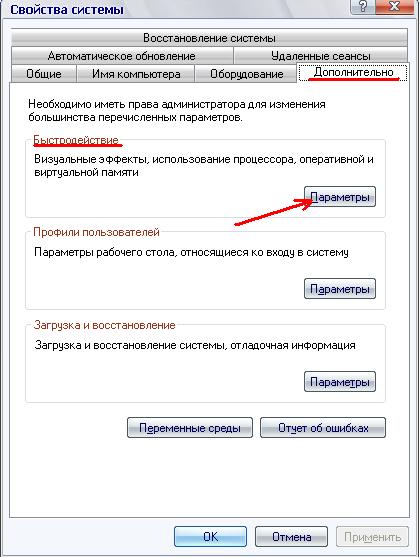
В
открывшемся окне на вкладке «Дополнительно», в разделе «Виртуальная
память» мы можем изменить размер и
расположения файла подкачки. 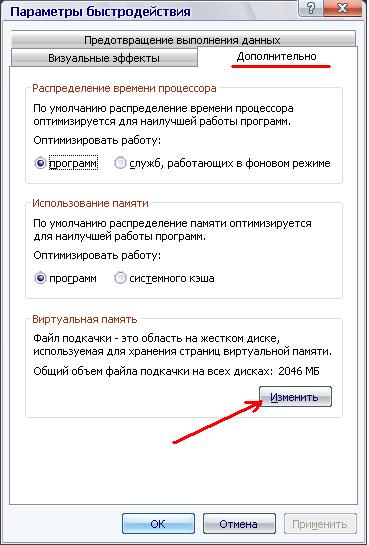
Для
этого в окне «Виртуальная память» нужно
выбрать диск, на который мы хотим перенести
его и задать нужный размер, выделив пункт «Особый размер».
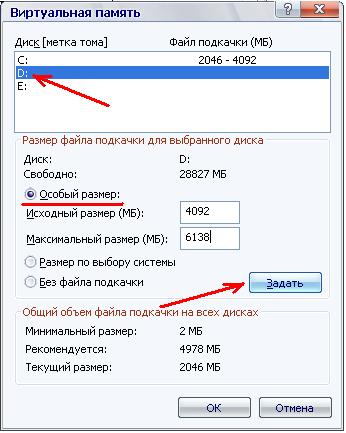
Нажав
кнопочку «Задать» и сохранив параметры, перегрузите свой компьютер. Система изменит расположение и размер файла
подкачки. Примечания, советы и рекомендации по настройке файла подкачки:
Совет:
Если у вас в распоряжении есть жесткий
диск с большим количеством память, создайте раздел, свободный от
загрузочных файлов и данных пользователя, который будет в два раза
превышать объем вашей оперативной памяти.Разместив
файл подкачки там, вы обеспечите
запись и чтения из незагруженного раздела при этом файл будет не разбит
на куски, в отличие использования раздела, на котором
хранятся данные.
|
- Оперативная
память имеет скорость, которая в
несколько раз быстрее, чем скорость чтения/записи с жесткого диска, по этому, для ускорения работы компьютера предпочтительно
увеличить объем ОЗУ, чем файла подкачки.
- Windows XP в отличии от операционных систем Windows
Vista, Windows7 и Windows
8, не требует большого файла подкачки.
- При использовании объема оперативной
памяти превышающего размер 2 Gb вы можете отключить его полностью, это не помешает
роботе системы, если же вы заметили что компьютер начал «глючить», верните все
обратно. Б
- олее новые версии Windows требуют большое количество оперативной памяти для запуска приложений, используя их,
увеличьте файл подкачки по максимуму.
|
| Категория: Система | Добавил: UnLike (10.01.2014)
|
| Просмотров: 27514
| Рейтинг: 2.5/13 |
|
 Главная
Главная
 Регистрация
Регистрация
